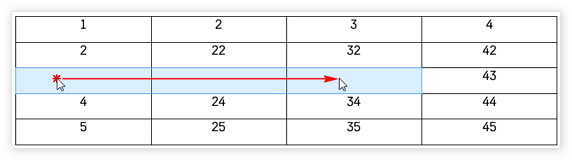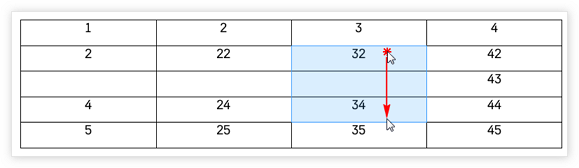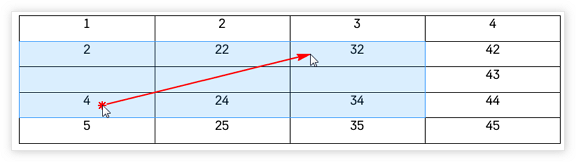Plage de cellules
Sélectionner une plage de cellules personnalisée
Pour sélectionner une plage de cellules personnalisée, suivez les étapes ci-dessous : 1.Placez le curseur sur la cellule qui deviendra la première cellule de la plage. 2.Maintenez le bouton gauche de la souris enfoncé et puis faites glisser le curseur jusqu’à la dernière cellule. Vous pouvez sélectionner une plage dans n'importe quelle direction de lignes ou de colonnes. Voici quelques exemples de sélection de plages de cellules :
|
Sélectionner les lignes et colonnes entièrement
Pour sélectionner une ligne ou une colonne dans son ensemble : 1.Placez le curseur sur l'en-tête de l'élément à sélectionner. 2.Cliquez sur l'en-tête avec le bouton gauche de la souris.
Pour sélectionner plusieurs lignes ou colonnes dans entièrement : 1.Placez le curseur sur l'en-tête du premier élément à sélectionner. 2.Appuyez sur la touche Maj ( Pour sélectionner une ligne ou une colonne contenant des cellules fusionnées, sélectionnez la première ligne ou la première colonne contenant cette cellule. |
Sélectionner toutes les cellules d'une feuille de calcul
Pour sélectionner toutes les cellules de la feuille actuelle : •Dans le menu Modifier, cliquez sur Tout sélectionner. •Appuyez sur Ctrl+A ( En exécutant ces commandes, seules les cellules de la feuille active sont sélectionnées. Les cellules des autres feuilles de calcul ne sont pas sélectionnées.
|
Désélectionner une plage de cellules
Pour désélectionner une plage de cellules, cliquez avec le bouton gauche de la souris sur n'importe quelle cellule d'une feuille de calcul. Lorsque vous passez à une autre feuille, la plage de cellules reste sélectionnée.
|